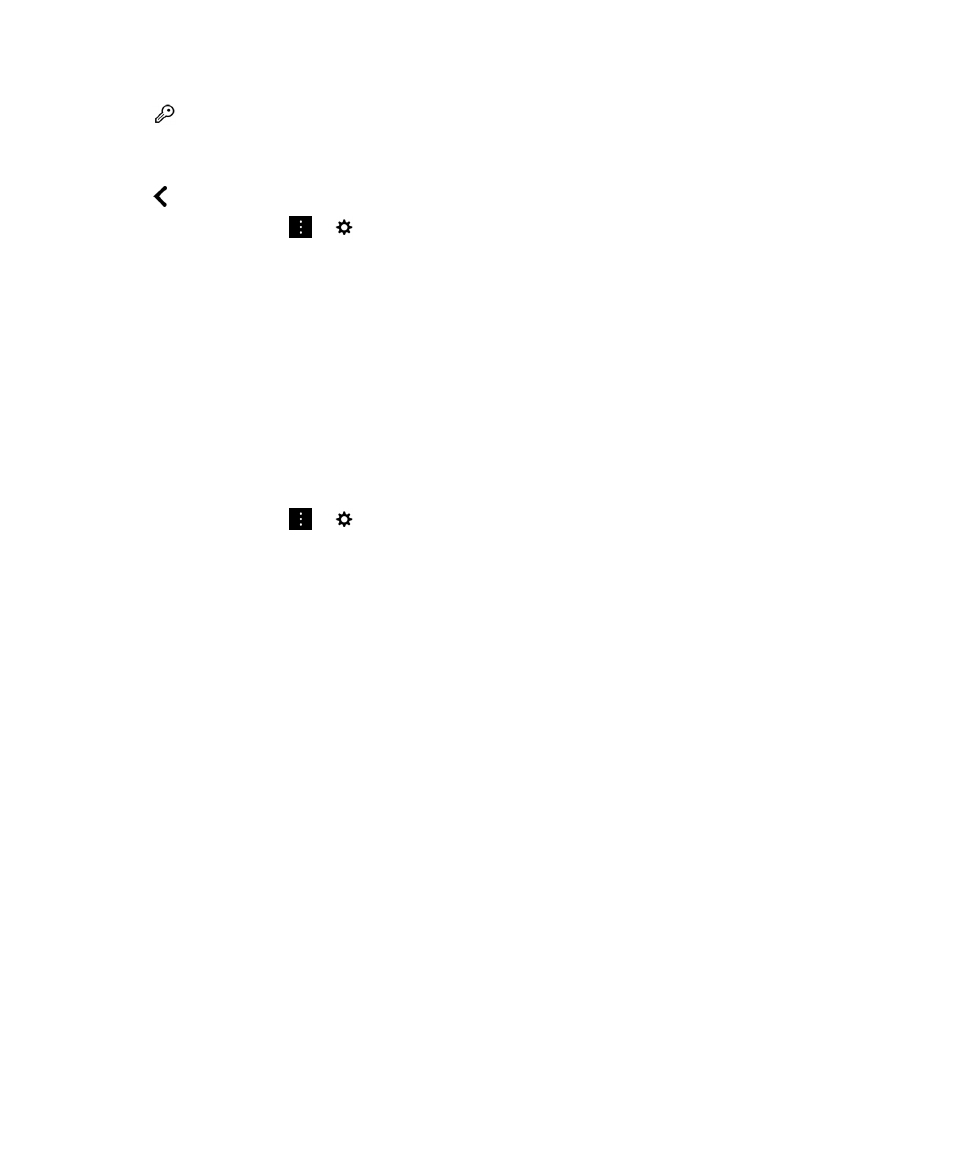
Actualizar la configuración de correo seguro
Dependiendo de sus permisos, puede cambiar la seguridad del correo que se utiliza para todos los mensajes que envía.
Por ejemplo, si utiliza S/MIME para proteger sus mensajes, puede enviar mensajes con firma clara que pueden abrirse con
Guía del usuario
BlackBerry Hub y correo electrónico
79
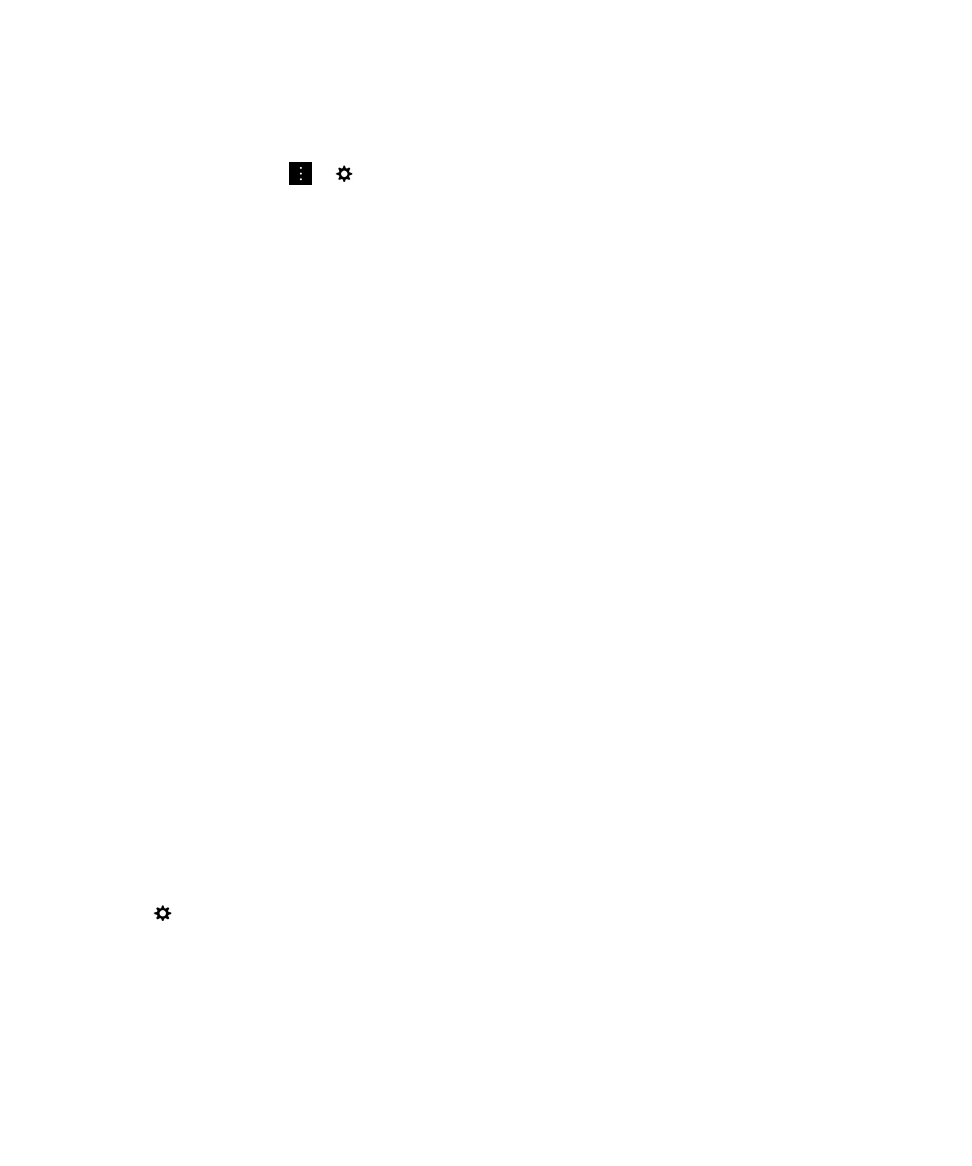
cualquier aplicación de correo o bien mensajes con firma opaca que únicamente abrirán las aplicaciones de correo que
admitan cifrado.
1.
En BlackBerry Hub, toque
>
> Cuentas de correo.
2.
Toque una cuenta.
3.
Toque Configuración del correo seguro.
4.
Lleve a cabo una de estas acciones:
• Para activar los mensajes protegidos por S/MIME, toque la pestaña S/MIME. Active el selector S/MIME.
• Para activar los mensajes protegidos por NNE, si es necesario, toque la pestaña NNE. Active el selector NNE.
• Para cambiar el método de codificación preferido para utilizar en los mensajes que envía, seleccione una opción
en la lista desplegable Codificación predeterminada.
• Para seleccionar el método de codificación que prefiera utilizar para las respuestas o los mensajes reenviados,
seleccione una opción en la lista desplegable Codificación de mensaje saliente.
• Para enviar mensajes firmados de texto no cifrado, toque la pestaña S/MIME. Active el selector Enviar mensajes
firmados de texto no cifrado.
• Para recibir un mensaje de alerta si se produce un problema con un certificado, toque la pestaña S/MIME. Active
el selector Advertir sobre problemas con mis certificados.
• Para activar los mensajes protegidos por PGP , toque la pestaña PGP. Active el selector PGP.
• Para seleccionar un par de claves para firmar los mensajes que envía, seleccione una opción en la lista
desplegable Clave de firma PGP.
• Para seleccionar un par de claves para cifrar los mensajes que envía, seleccione una opción en la lista
desplegable Clave PGP de cifrado.
• Para ver los detalles de la clave PGP de un par de claves PGP guardado en el dispositivo BlackBerry, bajo las
listas desplegables Clave de firma PGP o Clave PGP de cifrado, toque Ver clave PGP.
• Para recibir un mensaje de alerta si se produce un problema con una clave PGP, toque la pestaña PGP. Active el
selector Advertir sobre problemas con mis claves PGP.
Definir la configuración del servidor LDAP
Si la cuenta de correo es compatible con Microsoft Exchange ActiveSync y la organización utiliza un directorio LDAP,
puede definir la configuración a fin de que tenga disponibles los certificados S/MIME para los usuarios del directorio LDAP.
Asegúrese de que sabe el nombre del servidor.
1.
En la pantalla de inicio, deslice el dedo hacia abajo desde la parte superior de la pantalla.
2.
Toque
Configuración > Seguridad y privacidad.
3.
Toque Servidor LDAP.
4.
En el campo Dirección del servidor, escriba la dirección del servidor LDAP con la cual está asociada su cuenta.
• Para definir la ubicación en que el servidor LDAP debe empezar a buscar la información de certificados S/MIME,
escriba el nombre completo de una base en el campo Base de búsqueda.
Guía del usuario
BlackBerry Hub y correo electrónico
80
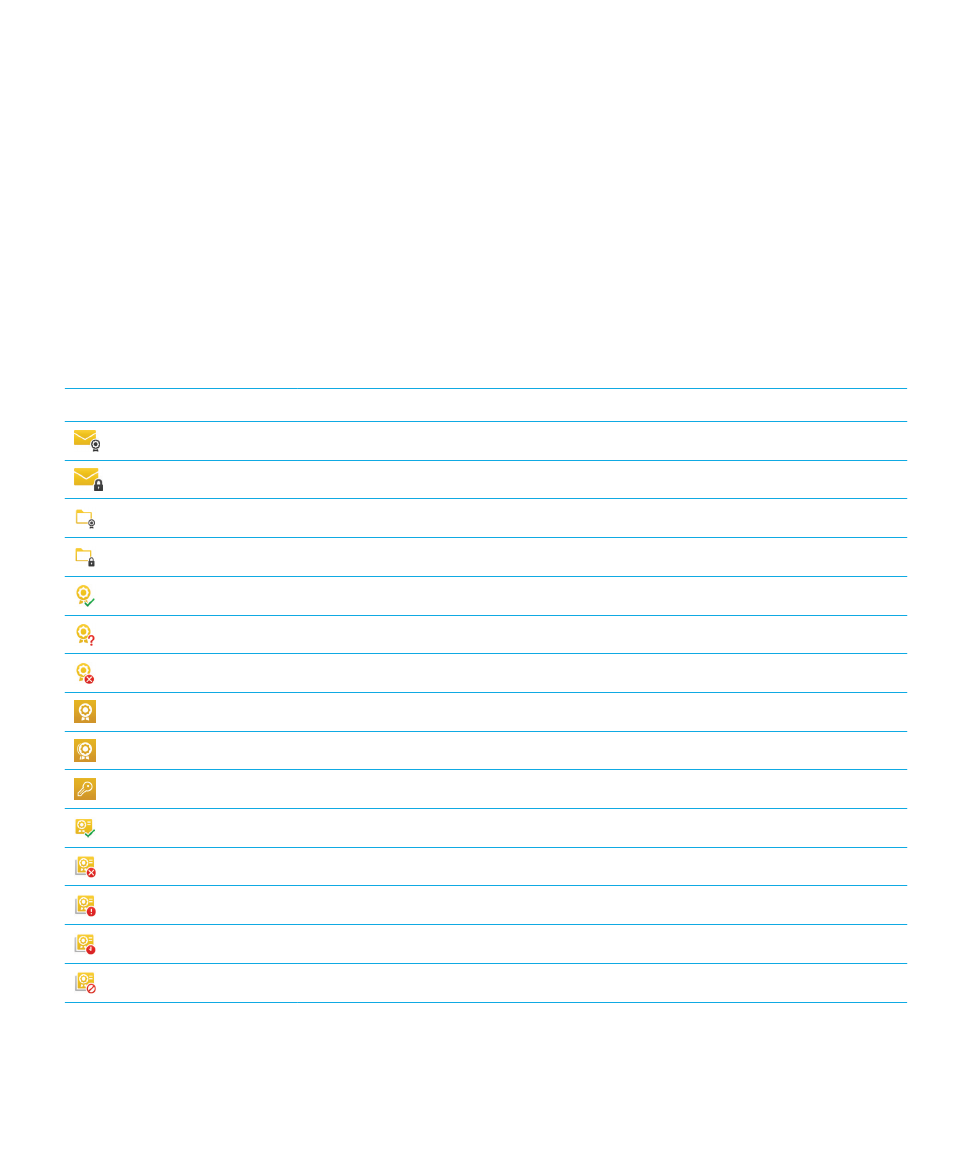
• Para definir el ámbito de la búsqueda del servidor LDAP, en la lista desplegable Ámbito de búsqueda, toque una
opción.
• Para habilitar un tipo de autenticación, en la lista desplegable Tipo de autenticación, toque una opción.
• Para habilitar un tipo de autenticación Simple, en los campos ID de usuario de LDAP y Contraseña de LDAP,
escriba su nombre de usuario y contraseña.
• Para habilitar Transport Layer Security (Seguridad de capa de transporte), active el selector Usar conexión
segura.
• Para seleccionar cuánto tiempo se debe esperar la respuesta del servidor LDAP, en la lista desplegable Tiempo
de espera, toque una opción.